Примечание: Инсайдеры Windows, которые ранее находились на канале Dev на сборках серии 25000, переводятся на новый канал Canary. Если вы находитесь на сборке 25309 и еще не были перемещены на канал Canary, вы не получите эту сборку, поскольку она имеет меньший номер сборки, чем та, на которой вы уже находитесь.
Вы должны выполнить чистую установку Windows 11, а затем снова присоединиться к каналу Dev, чтобы получать сборки серии 23000 в дальнейшем. Вы можете использовать готовые ISO-образы Windows 11 Build 23403 (Dev).
Инсайдеры на канале Beta также могут перейти на канал Dev через настройки и получить эту сборку без дополнительных действий.
Windows 11 Insider Preview build 23403.1001 – сборка, которая относится к ветви разработки ni_prerelease, доступна участникам программы Windows Insider на Канале Dev.
Windows 11, Версия 22H2 (Сборка ОС 23403.1001)
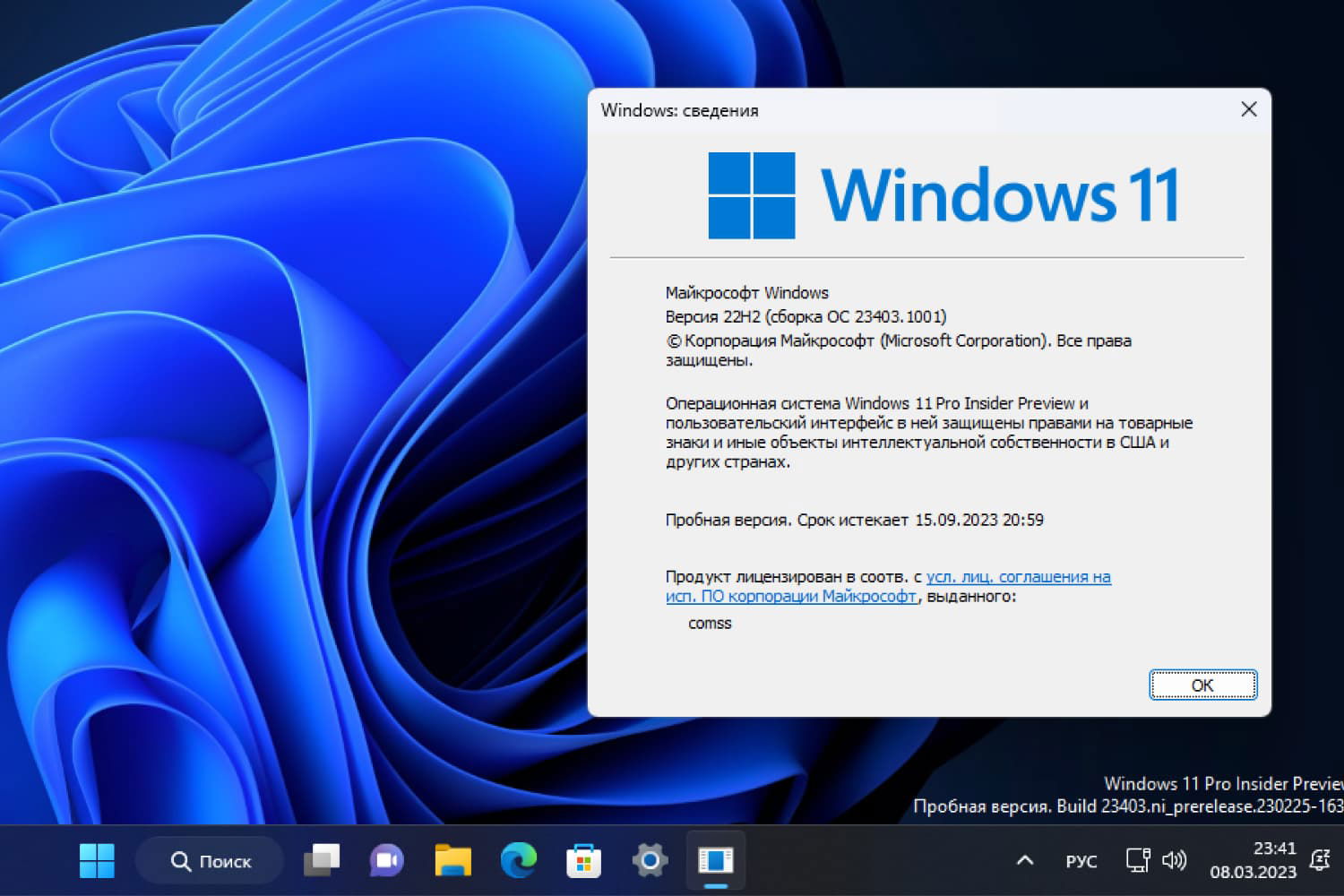
Канал Dev предназначен для опытных пользователей.
Канал Dev включает последние сборки предварительной версии Windows 11 с новыми функциями. Сборки могут иметь низкую стабильность и некоторые проблемы, но они предназначены для энтузиастов, которые хотят опробовать новые функции операционной системы.
Содержание
- Новое в Windows 11 Build 23403 (Dev)
- Установка через Центр обновления Windows
- Обновление с помощью ISO-образа (с сохранением данных и программ)
- Скачать ISO-образы Windows 11 build 23403 (Dev)
Новое в Windows 11 Build 23403 (Dev)
Автоматические субтитры на разных языках
Автоматические субтитры помогают глухим или слабослышащим людям читать автоматические субтитры на своем родном языке. Первый выпуск автоматических субтитров в обновлении Windows 11 Update 2022 содержал субтитры на английском языке с упором на английский (США). В этой сборке автоматические субтитры получают возможность также предоставлять субтитры на китайском (упрощенном и традиционном), французском, немецком, итальянском, японском, португальском (Бразилия), испанском и других диалектах английского языка. Microsoft добавит поддержку большего количества языков в ближайшее время.
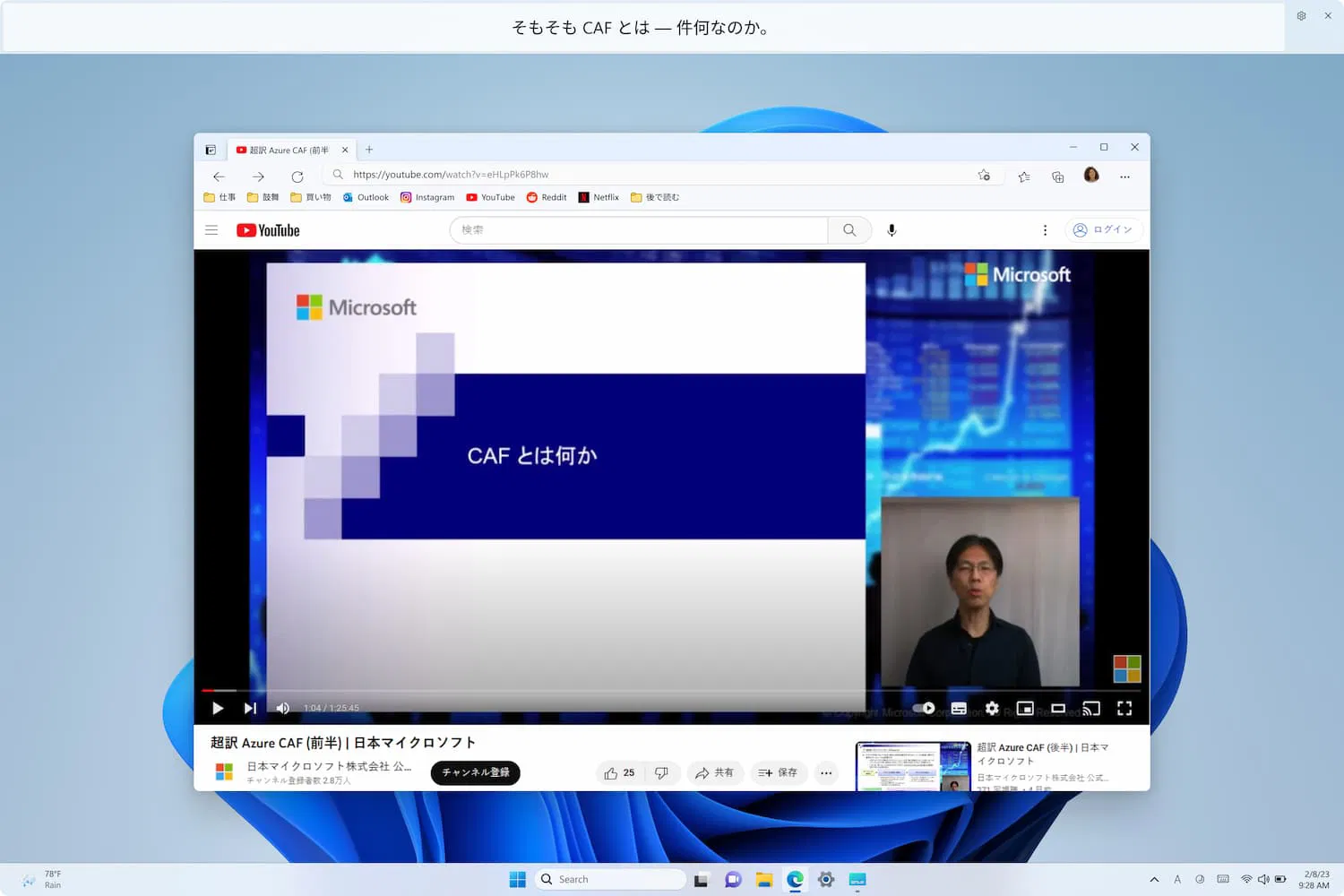
Автоматические субтитры можно включить с помощью сочетания клавиш WIN + Ctrl + L или из всплывающего меню быстрых настроек. При первом включении автоматических субтитров будет предложено загрузить необходимую поддержку распознавания речи, чтобы включить субтитры на устройстве. Если поддержка распознавания речи недоступна на языке Windows или вам нужна поддержка на других языках, вы сможете загрузить поддержку распознавания речи для автоматических субтитров в разделе «Параметры» > «Время и язык» > «Язык и регион».
Клавиши доступа в Проводнике Windows
В Проводнике Windows появилась новая функция – возможность использовать клавиши доступа в контекстном меню. Каждая клавиша доступа соответствует букве в отображаемом названии функции, и позволяет быстро выполнить команду. Разработчики решили добавить эту функцию, чтобы сделать работу с проводником файлов более удобной и доступной. Для того, чтобы опробовать эту функцию, необходимо щелкнуть на файле в Проводнике Windows и нажать клавишу меню на клавиатуре.
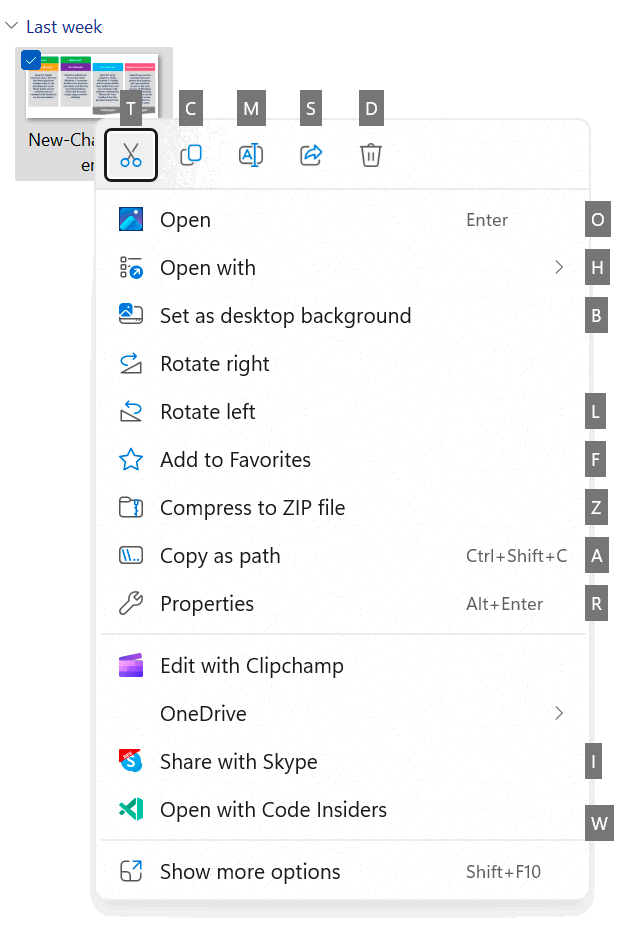
[На данный момент, эта функция доступна не для всех инсайдеров на канале Dev, поскольку разработчики планируют отслеживать отзывы и оценить ее работу, прежде чем распространять ее на всех пользователей.]
Рекомендации файлов в Проводнике Windows
В Проводнике Windows в разделе Главная появилась функция Рекомендация файлов, которая позволяет пользователям быстро находить наиболее подходящие файлы. Эта функция (как показано на рисунке ниже) будет доступна пользователям, вошедшим в Windows с учетной записью Azure Active Directory (AAD). Файлы, которые будут рекомендованы, будут облачными файлами, связанными с этой учетной записью, либо принадлежащими пользователю, либо находящимися в общем доступе с ним.
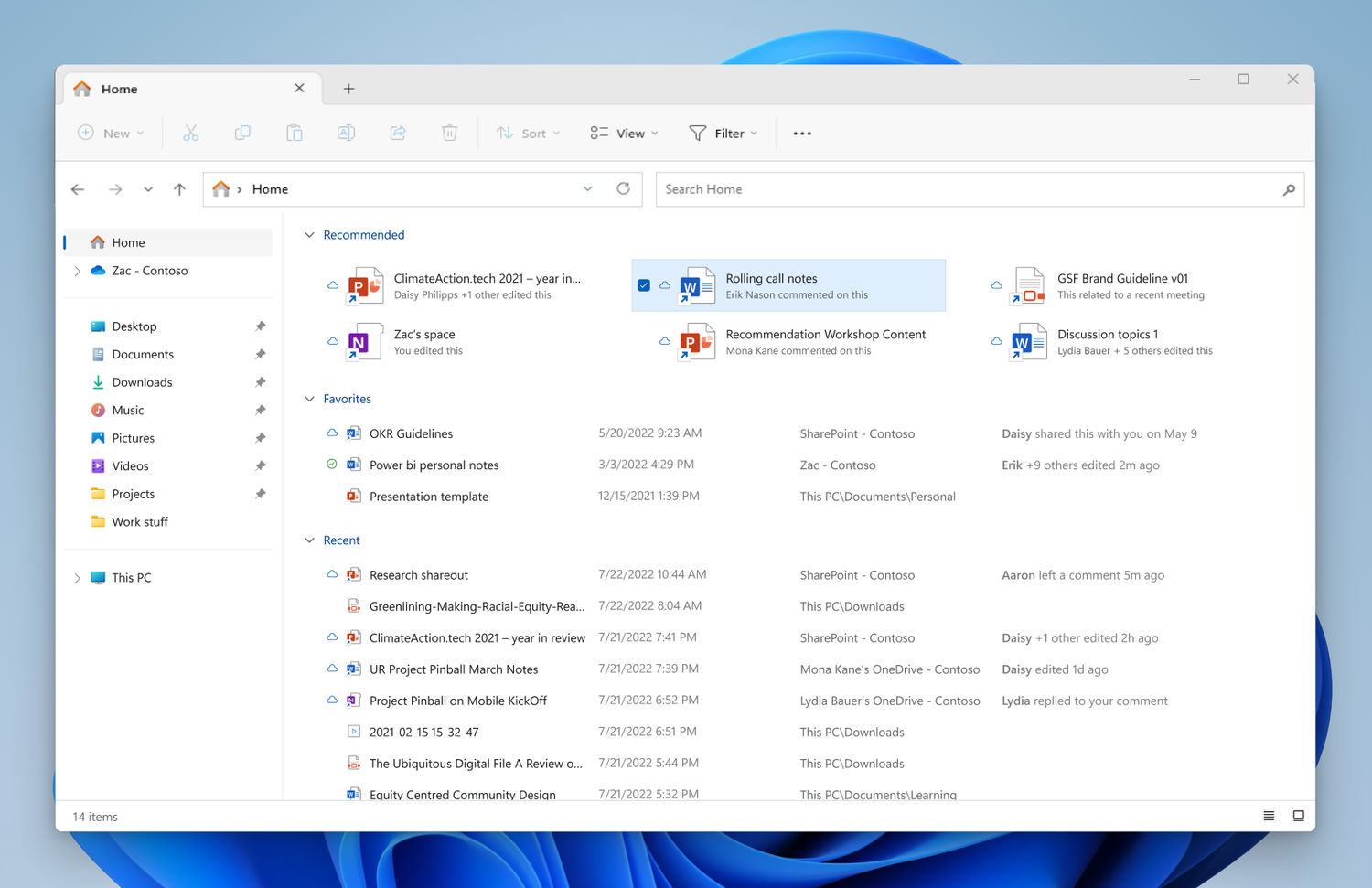
[На данный момент, эта функция доступна не для всех инсайдеров на канале Dev, поскольку разработчики планируют отслеживать отзывы и оценить ее работу, прежде чем распространять ее на всех пользователей.]
Улучшения голосового доступа
Переработана страница справки по командам в приложении: обновлена страница справки по командам в приложении для голосового доступа, чтобы упростить ее использование. Панель поиска позволяет пользователям быстро находить команды, а различные категории предоставляют дополнительные рекомендации. Каждая команда теперь имеет описание и примеры ее вариантов, что упрощает понимание и использование.
Вы можете получить доступ к странице справки по командам, выбрав «Справка» > «Просмотреть все команды» на панели голосового доступа или используя голосовую команду «what can I say» (что я могу сказать).
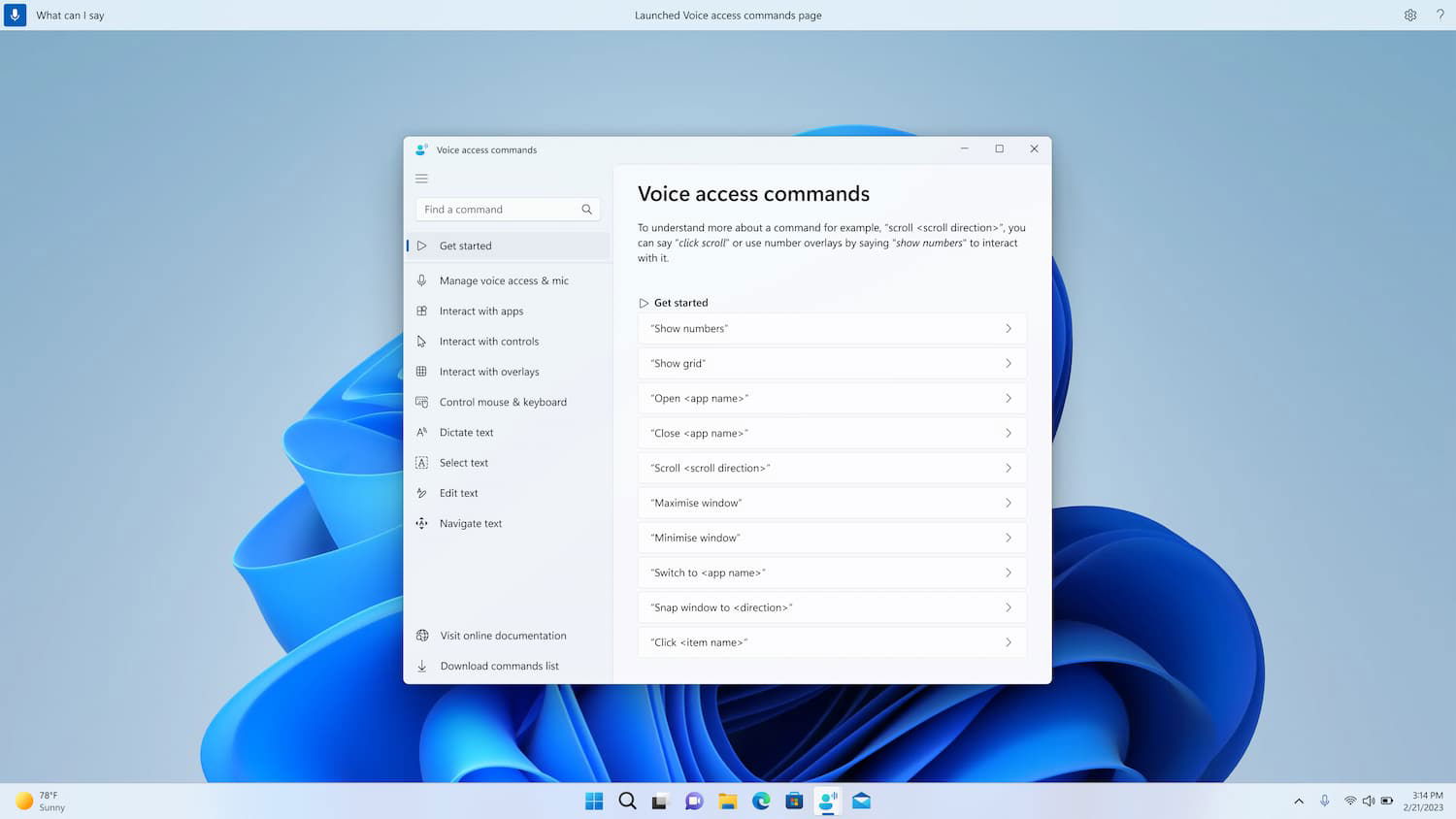
Голосовой доступ доступен на диалектах английского языка: расширен голосовой доступ для поддержки других диалектов английского языка, таких как английский — Великобритания, английский — Индия, английский — Новая Зеландия, английский — Канада, английский — Австралия.
При первом включении голосового доступа вам будет предложено загрузить модель речи, чтобы включить распознавание голосовых данных на устройстве. Если голосовой доступ не находит модель речи, соответствующую вашему языку отображения, вы все равно можете продолжить использовать голосовой доступ на английском языке (США). Вы всегда можете переключиться на другой язык, выбрав «Параметры» > «Язык» на панели голосового доступа.
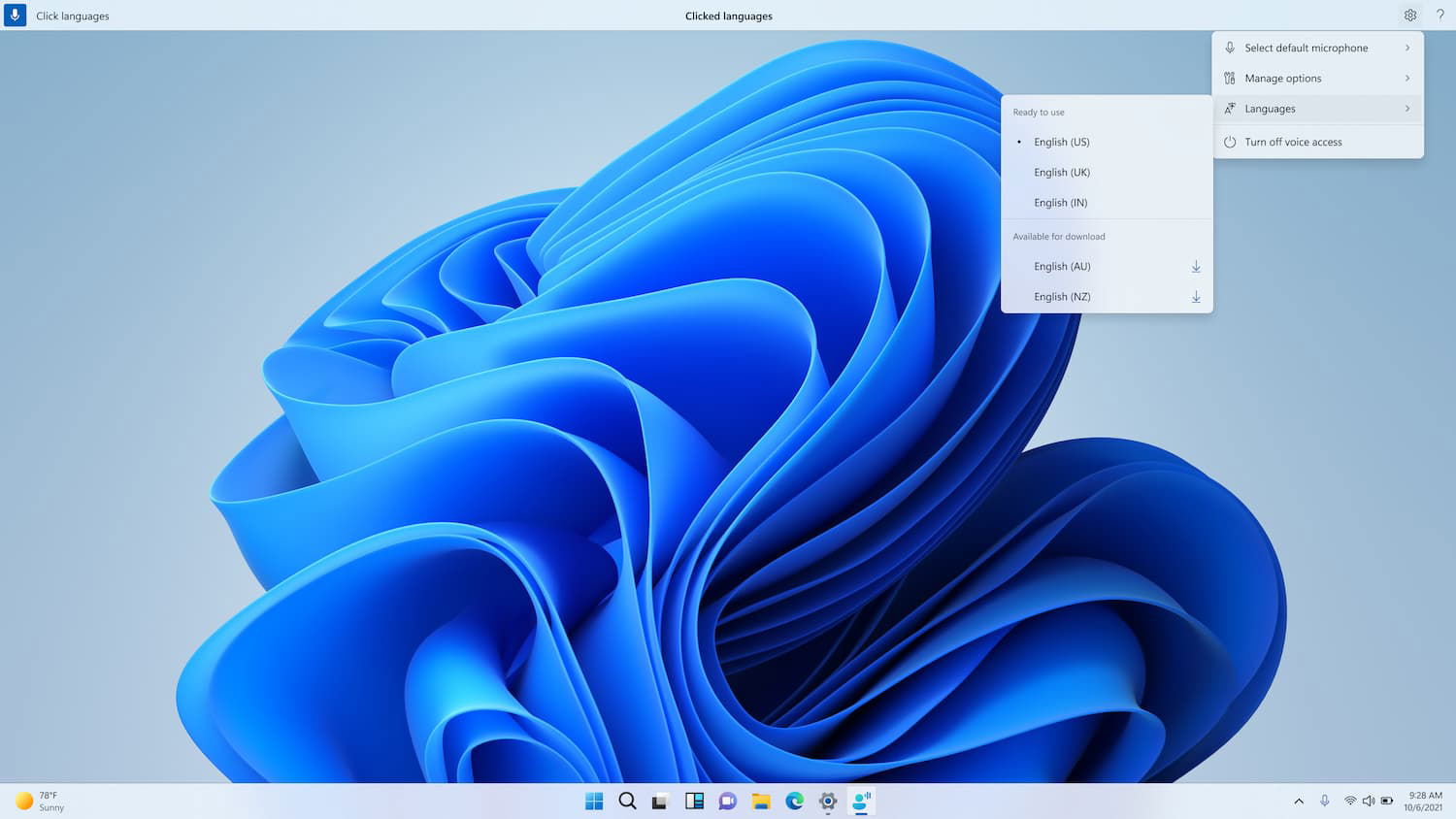
Новые команды выбора и редактирования текста. Добавлено несколько полезных команд, упрощающих выделение и редактирование текста с помощью голосового доступа.
Обновленные настройки сенсорной клавиатуры
Доступны новые настройки сенсорной клавиатуры, которые заменяют флажок "Показывать сенсорную клавиатуру при отсутствии подключенной клавиатуры" в разделе Параметры > Время и язык > Ввод > Сенсорная клавиатура на новое выпадающее меню Отображать сенсорную клавиатуру с 3 опциями для управления тем, должно ли нажатие на элемент управления редактированием запускать сенсорную клавиатуру:
- "Никогда" – не показывает сенсорную клавиатуру, даже если аппаратная клавиатура не подключена.
- "Если клавиатура не подключена" будет показывать сенсорную клавиатуру, только когда устройство используется как планшет без аппаратной клавиатуры.
- "Всегда" будет показывать сенсорную клавиатуру, даже если подключена аппаратная клавиатура.
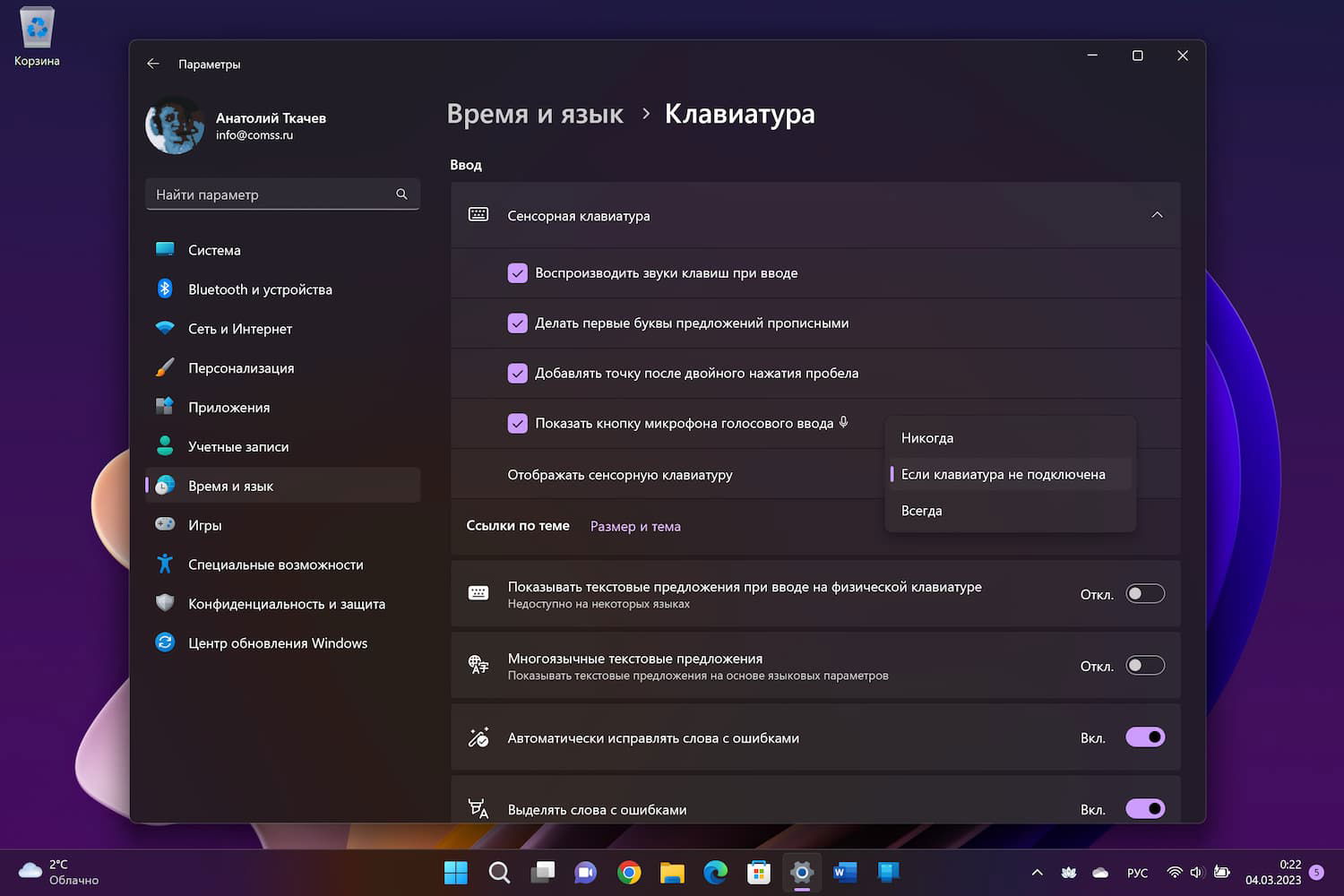
"Экранный диктор" теперь работает с Outlook
Программа "Экранный диктор" теперь может работать с Outlook. Об этом подробнее можно узнать на сайте Microsoft. Благодаря этому изменению, возможности Outlook могут обновляться через Microsoft Store. Когда обновление будет завершено, вы получите уведомление о необходимости установки. На данный момент поддержка Outlook в "Экранном дикторе" доступна только на английском языке (США), но в будущем будут добавлены и другие языки.
Режим киоска с несколькими приложениями
Режим киоска с несколькими приложениями - это функция, которая позволяет администраторам IT-систем определить набор приложений, которые могут быть запущены на устройстве, и заблокировать доступ к остальным функциям. Это позволяет создавать несколько различных приложений и конфигураций доступа для разных типов пользователей на одном устройстве.
В данной функции доступны следующие настройки:
- Ограничение доступа к "Параметрам" с исключением выбранных страниц (например, Wi-Fi и яркость экрана).
- Ограничение меню "Пуск" только на отображение разрешенных приложений.
- Блокировка всплывающих окон и уведомлений, которые могут вызвать нежелательный пользовательский интерфейс.
Режим киоска с несколькими приложениями идеально подходит для сценариев, в которых несколько человек должны использовать одно устройство, таких как работа с персоналом и розничной торговлей, обучение и сдача тестов.
На данный момент можно включить режим киоска с несколькими приложениями с помощью PowerShell и WMI Bridge. Поддержка Intune/MDM и конфигурации пакетов обеспечения будет доступна в ближайшее время.
Чтобы настроить функцию с помощью WMI, нужно следовать инструкциям на сайте Microsoft. Использование образца XML для Windows 11 включает функцию, но приводит к появлению пустого меню "Пуск". Чтобы заполнить меню "Пуск" своими приложениями, нужно выполнить инструкции для создания списка закрепленных приложений, а затем добавить его в XML-файл после закрытия раздела StartLayout:
<win11:StartPins><![CDATA[ Your JSON here ]]></win11:StartPins>
Не забудьте обновить пространство имен, заменив тег AssignedAccessConfiguration на следующий:
<AssignedAccessConfiguration xmlns=”http://schemas.microsoft.com/AssignedAccess/2017/config” xmlns:win11=”http://schemas.microsoft.com/AssignedAccess/2022/config”>
Улучшения и изменения
Общее:
- В всплывающих уведомлениях от приложений на ПК или смартфоне, подключенном к ПК через приложение "Связь с телефоном", пользователи увидят кнопку для быстрого копирования кодов двухфакторной аутентификации (2FA).
- Если код не обнаружен в уведомлении, то можно отправить соответствующий отзыв в Цент отзывов.
- В настоящее время эта функция доступна не всем инсайдерам на канале Dev.
Панель задач и системный трей:
- Добавлена возможность отслеживания статуса VPN в системном трее при подключении к распознанному профилю VPN.
- На иконку сетевого подключения будет наложен небольшой щит.
- В настоящее время для щита не используется системный акцентный цвет, но в следующей сборке это изменится.
Поиск на панели задач:
- Поле поиска на панели задач станет светлее, если в Windows установлена нестандартная цветовая схема.
- Например, если для Windows 11 выбрана темная тема оформления, а для приложений — светлый (в разделе "Параметры" -> "Персонализация" -> "Цвета"), то поле поиска на панели задач будет светлым.
Ввод:
- Обновлен механизм распознавания рукописного ввода упрощенного китайского языка, который стал быстрее и точнее.
- Добавлена поддержка символов, определенных в GB18030-2022.
- В настоящее время вы можете писать символы GB18030-2022 уровня 2 и некоторые символы GB18030-2022 уровня 1 на панели рукописного ввода или непосредственно в текстовом поле, если это поддерживается.
Параметры:
- Если нажать правой кнопкой мыши по Win32-приложению в меню "Пуск" или в "Поиске" и выбрать "Удалить", то можно инициировать удаление программы через приложение "Параметры".
Исправленные проблемы
Поиск на панели задач:
- Исправлены проблемы с рендерингом при использовании сенсорной клавиатуры в поле поиска на панели задач.
- Исправлена проблема, из-за которой двойное нажатие на глиф выделения приводило к его исчезновению.
- Исправлена проблема, из-за которой окно поиска могло неожиданно исчезать.
- Исправлена проблема, из-за которой иконка поиска некорректно переворачивалась в языках с направлением письма справа налево.
- Исправлена проблема, из-за которой могло наблюдаться мерцание текста в поле поиска при нажатии на него.
- Исправлена проблема, из-за которой поле поиска могло исчезать с одного из мониторов, если использовалась конфигурация из нескольких мониторов.
- Внесены изменения в настройки специальных возможностей для функции поиска в разделе "Параметры" -> "Персонализация" -> "Панель задач".
Проводник:
- Исправлена проблема, из-за которой окно "Проводника" иногда неожиданно появлялось на переднем плане.
Известные проблемы
Проводник:
Для инсайдеров, которые получили функцию Клавиши доступа в Проводнике Windows:
- Подсказки для сочетаний клавиш не отображаются, если не зажата ни одна из клавиш, но нажатие на клавишу заставит их появиться.
- Возникают проблемы с командами для рекомендуемых файлов, такие как: неправильная работа кнопки "Поделиться", появление окна с ошибкой при нажатии на кнопку "Расположение файла" и отсутствие действий при нажатии на кнопку "Удалить из списка".
Автоматические субтитры:
- На устройствах с архитектурой ARM64 расширенная поддержка распознавания речи, установленная на странице "Язык и регион", потребует перезапуска "автоматических субтитров" после смены языка в меню субтитров.
- "Автоматические субтитры" для традиционного китайского языка не работают на устройствах с платформой ARM64.
- Некоторые языки, отображаемые на странице "Язык и регион", поддерживают распознавание речи, но не поддерживают "автоматические субтитры".
- При добавлении языка через страницу "Язык и регион" прогресс установки языковых функций может быть скрыт, поэтому можно использовать "Параметры языка" для отслеживания прогресса. Это может вызвать непредвиденную задержку, прежде чем система настройки "Автоматические субтитры" обнаружит новый язык и позволит продолжить.
- Скорость отображения субтитров может быть ниже при использовании языков, отличных от английского, и отсутствует определение языков, отличных от английского (США), что может приводить к отображению неправильных субтитров для речи, отличной от языка субтитров.
Голосовое управление:
- Обновленная страница справки в приложении для голосового управления может содержать не все команды, а дополнительная информация может быть неточной. Она будет обновлена в будущих сборках. Если нужен исчерпывающий список команд голосового доступа и дополнительная информация о них, то можно ознакомиться с информацией на сайте Microsoft.
Полный список улучшений, изменений и известных ошибок доступен в официальном анонсе на сайте Microsoft.
Установка через Центр обновления Windows
Примечание. Microsoft заблокировала установку обновлений для инсайдеров Windows 11 в России и Беларуси. Для установки Windows 11 Insider Preview Build 23403 вы можете использовать наши DNS-серверы: Установка инсайдерских сборок Windows 11 с помощью Comss.one DNS.
Перейдите в меню Параметры > Центр обновления Windows и нажмите Проверить наличие обновлений. Для завершения установки потребуется перезагрузка компьютера.
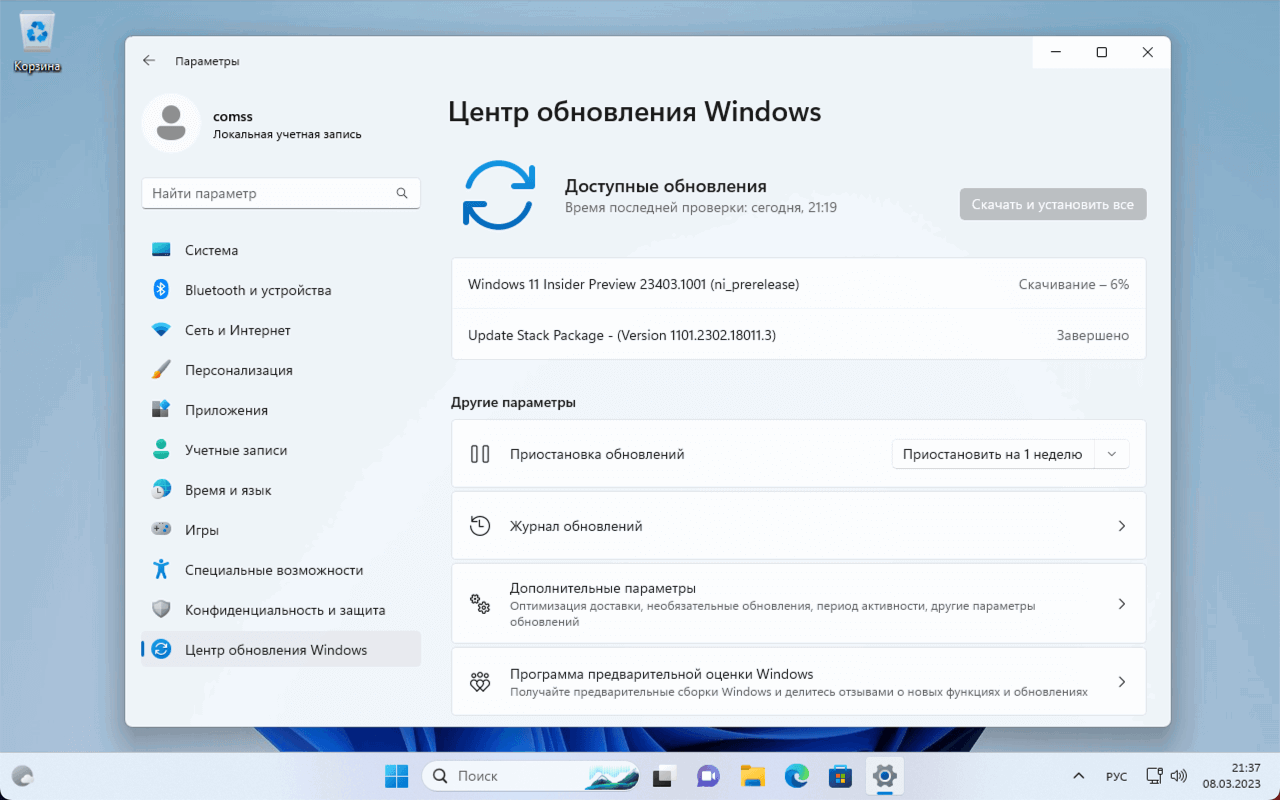
Обновление с помощью ISO-образа (с сохранением данных и программ)
Обратите внимание
Ниже показан процесс установки с помощью ISO-образа Windows 11 Insider Preview Build 23403 с обходом ограничений в виде процессора, TPM 2.0, Secure Boot и UEFI. Поэтому используется установщик от Windows Server, при этом будет установлена представленная на этой странице сборка Windows 11 на канале Dev.
Чтобы установить новую сборку с помощью ISO-образа с сохранением данных и программ выполните следующие действия:
- Скачайте готовый ISO-образ Windows 11 Insider Preview Build 23403 ниже.
- Кликните правой кнопкой мыши по ISO-образу и выберите опцию Подключить.
- Запустите установку с помощью файла setup.exe.
Ошибка: Не удается определить, можно ли запускать Windows Server на этом компьютере
Чтобы избежать ошибки "не удается определить, можно ли запускать Windows Server на этом компьютере":
- Выберите опцию Настройка скачивания обновлений программой установки Windows. В окне Получение обновлений, драйверов и дополнительных компонентов выберите опцию Не сейчас.
- Выберите параметр Храните файлы, настройки и приложения.
- Нажмите кнопку Принять, чтобы принять условия лицензионного соглашения.
- Нажмите кнопку Установить, чтобы обновиться до новой сборки и при этом сохранить свои файлы и приложения. После обновления у вас будет установлена Windows 11, Версия 22H2 (Сборка ОС 23403.1001).
Скачать ISO-образы Windows 11 Build 23403 (Dev)
Альтернативная загрузка
Если вы хотите выполнить чистую установку Windows 11 Insider Preview build 23403, то, используя сервис UUP dump или WZT-UUP, можно скачать UUP файлы прямо с официальных серверов Microsoft и автоматически создать загрузочный ISO-образ, используя одну из следующих инструкций:
Готовые ISO-образы Windows 11 Insider Preview build 23403.1001 (x64) на русском (RU-RU) и английском (EN-US) языках, включая гибридный ISO-образ для обхода ограничений установки с поддержкой обновления поверх и сохранением данных, вы можете скачать по ссылке ниже:
Скачать Windows 11 Build 23403 (Dev)
Размещенные ISO-образы можно использовать для чистой установки системы, обновления поверх или тестирования новых функций на виртуальной машине. Чистая установка также позволяет получить функции и возможности, которые в данный момент доступны для ограниченного количества инсайдеров на канале обновления Dev.
Последние статьи #Windows
• В Windows 11 появился Store CLI — Microsoft Store теперь доступен из командной строки
• СМИ сообщили о «переписывании Windows на Rust» с помощью ИИ – Microsoft опровергла информацию
• AtlasOS: облегченный мод Windows 11 работает быстрее ряда Linux-дистрибутивов
• Microsoft окончательно отключила активацию Windows и других продуктов по телефону
• Почему виртуальные рабочие столы в Windows 11 удобнее, чем в Linux
• Как включить новое диалоговое окно «Выполнить» (Запустить) в Windows 11





